프리미어 프로에서 새로운 캡션 트랙 만들기 (Create new Cation Track) 기능을 사용하여 유튜브 cc 자막 파일을 만들 수 있다. 만들어진 캡션은 동영상 랜더링 시 함께 Export 하거나, 별도의 자막 파일 (srt, smi 파일)로 자막만 따로 뽑아서 저장할 수 있다.
유튜브 cc 자막 파일 만드는 방법
1. Edit > Text > Captions > Create new Caption Track
2. Add new captions segment
3. 자막 편집하기
4. 자막 내보내기
4.1. 동영상과 자막 파일 한 번에 만들기
4.2. 자막 파일만 따로 만들기
자막 만들기
Subitle 기능을 사용해서 만들어야 한다. 일반 Text 툴을 사용해 만든 자막은 srt, smi로 내보낼 수 없다.
1. Edit > Text > Captions > Create new Caption Track 선택
자막을 넣을 영상을 열고, Edit > Text > Captions 패널을 선택한다.
2. Add new captions segment
패널 오른쪽에 더보기 버튼을 누르면 나오는 풀다운 메뉴에서 Add New Cations Segment를 선택하여 새로운 캡션 트랙을 만든다.
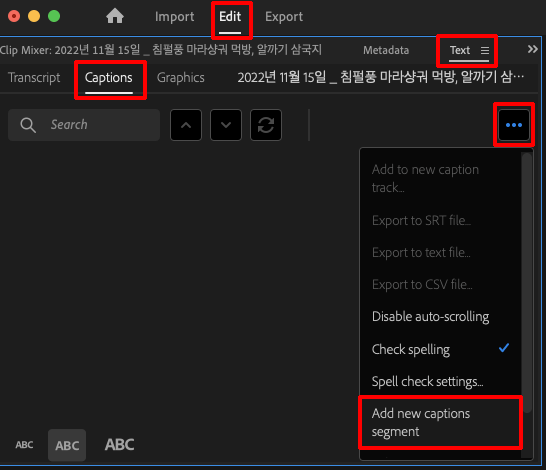
간단한 옵션을 선택할 수 있다. 이전에 저장했던 스타일이 있다면 바로 적용할 수 있는데, 이전 튜토리얼에서 생성했던 '침착맨' 자막 스타일을 선택했다. 참고로 자막 스타일은 별도의 파일로 업로드하는 유튜브 cc 자막에 적용할 수는 없다. 하지만, 영상에 보이는 그대로 자막을 이미지로 입혀서 뽑을 수 있는 내보내기 옵션이 있어서, 필요에 따라 사용하면 된다.
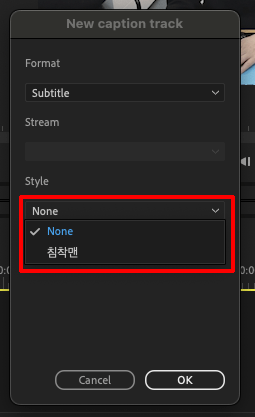
새로운 캡션 트랙이 만들어진 모습이다. 먼저 Subtitle 트랙에 만들어진 주황색 바를 자막이 들어가야 하는 길이만큼 늘린다. 늘려놓은 트랙을 타이밍에 맞게 ctrl+k (자르기) 기능으로 자르면서 자막을 편집하면 편하다.
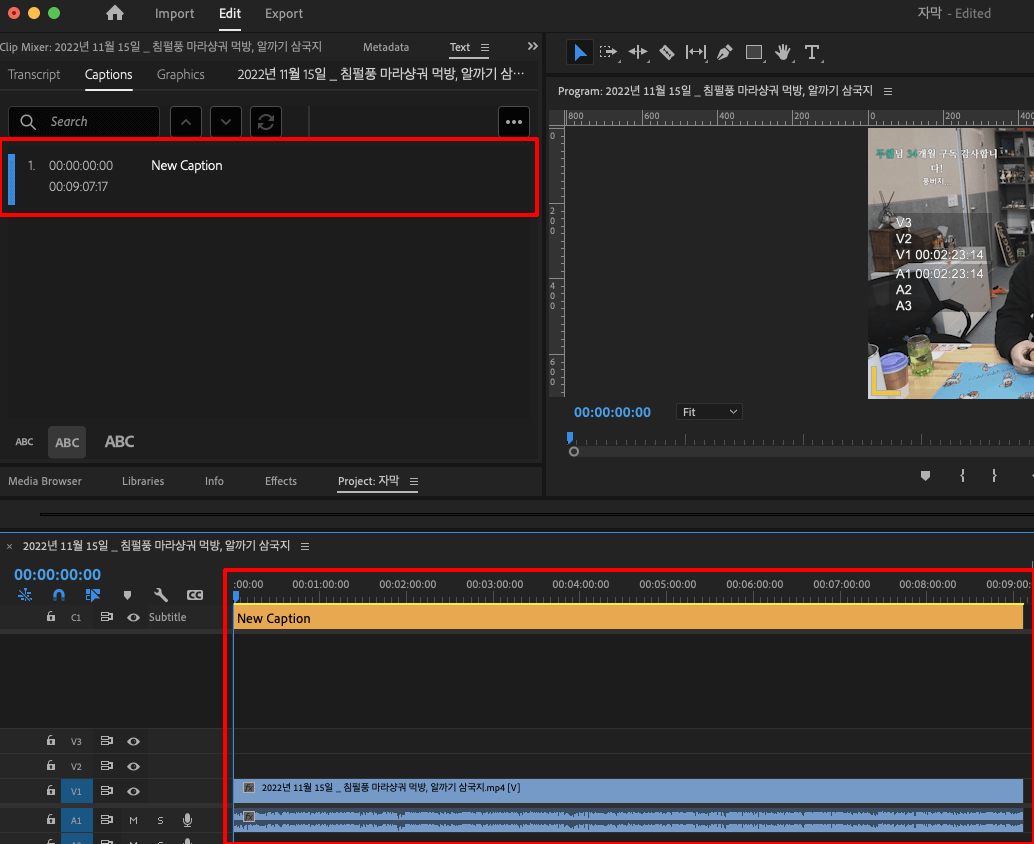
3. 자막 편집하기
원하는 타이밍에 맞춰 자막을 자르고 (ctrl+k), 텍스트를 변경하는 과정을 반복하여 자막을 완성한다.
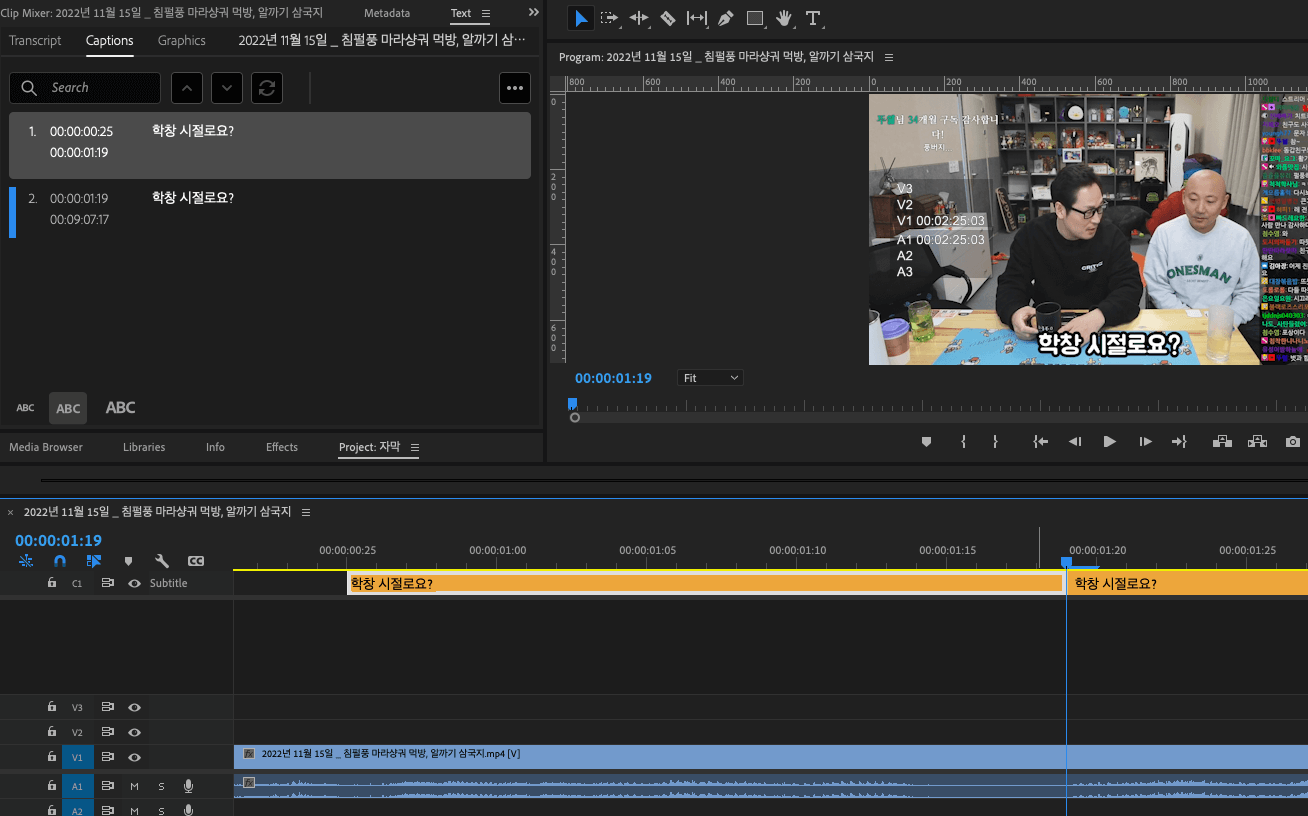
자막 파일 생성하기
파일을 만드는 방법은 2가지가 있다. 하나는 동영상 내보내기를 하면서 한번에 자막 파일도 만드는 방법, 두 번째는 별도의 자막 파일 (srt, smi 파일)만 빠르게 뽑는 방법이 있다. 두 방법 모두 간단하니 빠르게 알아보자.
4.1. 동영상과 자막 파일 한번에 만들기
Export 탭을 누르면 바로 내보내기 설정을 볼 수 있다. 하단의 Captions 메뉴에서 Export 옵션 설정을 살펴보자.
- Burn Captions into Video : 영상에 캡션을 입히는 옵션이다. (Default 옵션)
- Create Sidecar File : 별도의 자막 파일로 만들어준다. 우리가 원하는 기능이다.
Create Sidecar File을 누르고 Export 하면 끝! 지정한 위치에 파일이 만들어진 모습을 볼 수 있다.
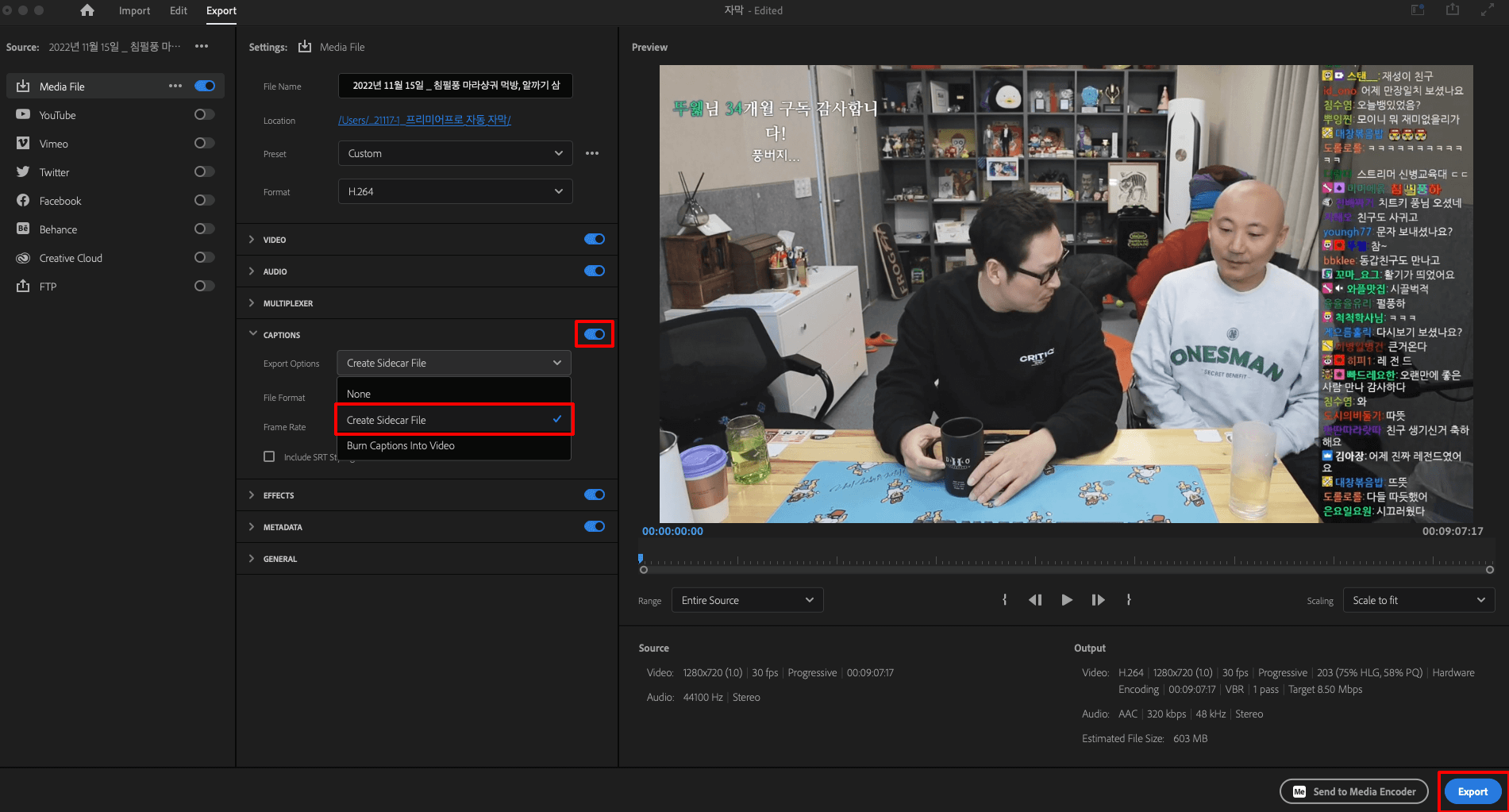
4.2. 자막 파일만 따로 만들기
자막 파일만 따로 만드려면, Captions 패널 > 더보기 메뉴에서 Export to SRT file을 선택하면 된다.
업로드한 유튜브 영상에 자막을 추가해야 하는 경우 유용하다. 만들어진 자막 파일은 유튜브 cc 자막으로 업로드하여 사용하면 된다.
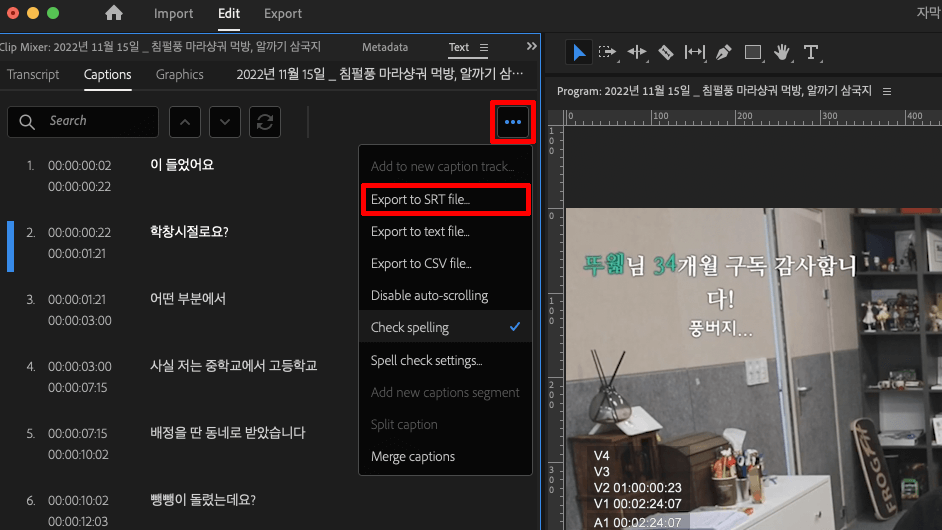
제작한 자막 파일을 유튜브 cc 자막으로 업로드하는 방법
https://ourbooklist.tistory.com/entry/%EC%9C%A0%ED%8A%9C%EB%B8%8C-cc-%EC%9E%90%EB%A7%89-%EB%A7%8C%EB%93%A4%EA%B8%B0-%EC%9E%90%EB%A7%89-%ED%8C%8C%EC%9D%BC-srt-smi-%ED%8C%8C%EC%9D%BC-%EC%97%85%EB%A1%9C%EB%93%9C
유튜브 cc 자막 업로드하는 2가지 방법
유튜브 cc 자막을 내가 만든 자막 파일로 업로드하는 방법을 알아보자. 유튜브 크리에이터 스튜디오에 동영상 파일과 함께 srt 파일을 업로드하고, 타이밍 조절 또는 오타 조절도 할 수 있다. 물
ourbooklist.tistory.com
'그래픽 툴 > 프리미어 프로' 카테고리의 다른 글
| 프리미어 프로 자막 넣는 법 (수동 자막, 자막 템플릿 저장) (0) | 2022.11.17 |
|---|---|
| 프리미어 프로 자막 넣는 법 (자동 자막) (0) | 2022.11.16 |


댓글